
После установки программы Audacity пришло время начать пользоваться ее великолепными эффектами.
Если вы ничего не знаете об е использовании можете прочитать краткое руководство здесь или в самом низу скачать полную инструкцию пользоваться программой audacity – инструкция и сама программа все на русском.
Благодаря этому в скором времени освоите самые важные функции программы. Как начать пользоваться.
Первым делом поместите требуемый файл в приложение audacity эквалайзер. Вы можете сделать это двумя способами: напрямую передав файл в программу или через Файл -> Импорт -> Аудио (Ctrl + Shift + I).

Разделение звука на части является простой и очень простой операцией. Это полезно, когда хотите обрезать ненужный звук из файла или немного изменить свою песню.
Audacity как пользоваться ► Урок для начинающих ► Туториал
Для этого в верхней части должны выбрать инструмент выделения, а затем выбрать данный фрагмент.
Дальнейшие действие зависят от вас: если вы хотите скопировать данный фрагмент, нажмите Ctrl + C, а затем, чтобы вставить его, нажмите Ctrl + V — если вы хотите удалить фрагмент, просто нажмите «Удалить».

Звуковой эффект также является уменьшающим эффектом. Таким способом, можете получить интересный эффект между переходами, если создаете так называемые «наборы».
Для этого необходимо выбрать инструмент конверта вверху. Теперь просто перетащите синие маркеры, как здесь ниже.
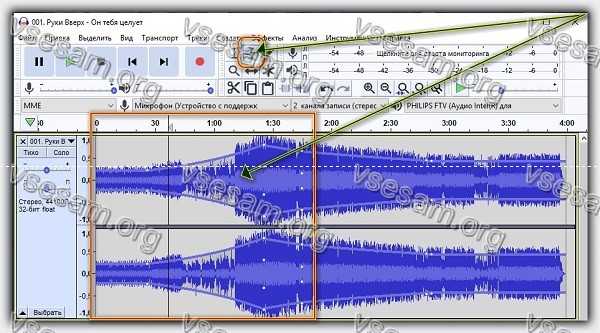
Удаление шума — очень полезный инструмент для улучшения качества записи. Вы можете найти это в Эффектах -> Удаление шума …
Прежде чем использовать эту опцию, вам нужно выбрать часть звукового файла, затем открыть эффекты и выбрать «Подавление шума …».

В этой маленькой записи я дал самый важный совет по программе Audacity. Остальные варианты — просто ниже скачайте инструкцию как пользоваться программой audacity.
Источник: vsesam.org
Узнаем как пользоваться Audacity? Подробное руководство по пользованию программой

Как записать трек в audacity правильно, быстро, легко! Как пользоваться Аудасити? Делай в моменте


Программа Audacity предназначена для обработки и записи подкастов. Данная утилита содержит в себе пакет функций, при помощи которых можно полностью отредактировать собственный голос. Например, можно сделать его мягким или грубым и так далее. Давайте подробно рассмотрим, как пользоваться Audacity. По сути, в этом нет ничего сложного, но большой функционал может сбить новичка с толку.
О возможностях программы
Как было отмечено выше, набор функций достаточно большой, и с первого раза понять, как пользоваться Audacity, может быть сложно. Поэтому давайте рассмотрим на примере последнюю версию программы. Вы можете осуществлять экспорт и импорт аудиофайлов формата MP3, WAV, FLAC.
Помимо этого, вы можете выполнить запись, к примеру, с микрофона веб-камеры или другого источника, тут никаких ограничений нет. При наличии современной звуковой карты (многоканальной) можно записать до 16 каналов. При образовании шумов, вы можете их удалить при помощи образца, который устанавливается автоматически.
Также есть возможности изменения тона при сохранении темпа или наоборот. Библиотека libsndfile позволяет сохранить полученный результат практически в любом формате. Безусловно, программа Audacity имеет гораздо больше функций, но если все их перечислять, это займет много времени.

Поддерживаемые форматы
Уже было сказано о том, что данная утилита работает практически со всеми современными расширениями аудиофайлов. Один из наиболее важных форматов — AUP, который является «родным» для данной программы. Именно в этом расширении хранятся все проекты. Если вы планируете использовать запись в других утилитах, то рекомендуется перекодировать файл, так как AUP читает только Audacity.
Поддерживается и стандартный для ОС Windows формат WAV. Его характерная особенность в том, что все файлы не сжатые. В случае использования операционной системы «Макинтош», вы можете воспользоваться AIFF. Для компьютеров Sun/au, а также Next используются одноименные форматы. Отличительная особенность заключается в том, что используется сжатие с низким коэффициентом.
Конечно, бесплатная программа Audacity поддерживает и MP3. В последней версии был добавлен Ogg Vorbis. Данное расширение принято считать аналогом MP3, но качество звука тут на порядок выше.

Как пользоваться Audacity?
Все зависит от того, что именно вы хотите сделать. В любом случае вам понадобится основная панель инструментов. Здесь вы можете работать с выделением, что позволяет выделять отдельные части (фрагменты) записи, вырезать их и вставлять. Также есть такая полезная функция, как «Изменение огибающей».
Данный инструмент поможет вам настроить затухания и повышение громкости на отдельных участках трека. Также имеется возможность сдвига записи во времени, масштабирования и многое другое. Что касается основной панели кнопок, то тут все просто. Она содержит самые необходимые функции, такие как «Пуск», «Пауза», «Стоп», «Перемотка и переход к концу дорожки», а также «Запись». Для начала вам необходимо разобраться с этим и только после этого двигаться дальше.
На сегодняшний день существуют разнообразные программы для нарезки музыки как платные, так и.
Как сохранять в Audacity?
Независимо от ваших намерений, вы должны уметь сохранить полученный результат. Тут абсолютно нет ничего сложного, всего лишь достаточно нажать комбинацию горячих клавиш Ctrl+S или же выбрать «Сохранить» в меню».
Обратите внимание, что изменения будут записаны в формате AUP, поэтому если вы собираетесь использовать запись в других программах, то рекомендуется выбрать более распространенное расширение. Экспортировать файл можно при помощи меню или нажатием Ctrl+Shift+S. Также имеется возможность изменить место сохранения и название записи. После того как вы все сделали, можете быть спокойны, тем более что при выходе из программы вам будет предложено еще раз перезаписать результат для его дальнейшего использования в Audacity.

Рассмотрим меню «Правка»
Здесь вы можете отменить последние изменения, что позволит избежать ошибок, ведь наличие такой функции позволяет сделать шаг назад и при этом ничего не потерять. В данном меню находятся такие важные опции, как «Копировать» и «Вставить», и они нужны будут вам чуть ли не каждый раз.
Чтобы полностью погасить какие-либо сигналы на определенном участке трека, вы можете воспользоваться функцией «Заполнить тишиной». Для масштабирования имеются соответствующие опции, такие как «Увеличить» и «Уменьшить», еще есть возможность изменять размер конкретного участка подкаста.
Как показывает практика, то зачастую не требуется вся запись целиком, а нужен лишь какой-то ее кусок. В меню «Правка» вы можете выбрать функцию «Подрезать» и этим самым удалить все то, что оказалось вне выделения. В принципе, с этим меню уже закончили. Стоит обратить внимание на выпадающее меню, которое открывается нажатием правой кнопки мыши по треку. Тут отображается основная информация по открытой записи.
Проект, создание и эффекты

Если вы не разберетесь с данными меню, то будет очень сложно создать качественный подкаст. В меню «Проект» по большей части вы будете заниматься импортом. Сюда входят звуковые дорожки, коды, заметки, а также есть возможность загружать Raw-файлы.
Что касается меню «Создание», то здесь вы можете вставить паузу в трек при помощи функции «Тишина», для этого вам нужно выделить часть записи и нажать на соответствующую функцию. Помимо этого, имеется возможность создавать волны (спектральные) разной длины и амплитуды. Количество эффектов в программе просто зашкаливает. Все их описывать нет смысла.
Есть интересные возможности, например, нормализация. Она позволяет выровнять уровень звука всей записи, что бывает крайне полезно. Фильтр FFT хорош для усиления и ослабления частот. Помимо всего этого, есть инвертирование и повтор. Пользоваться функциями очень просто.
Для этого достаточно лишь выделять участки треков и применять нужные опции. Выше уже было отмечено, что вы можете как обрезать Audacity кусок трека, так и вставить, это же касается и шумов, которые можно как добавлять, так и удалять.
Еще немного об использовании программы

Чтобы вы более уверенно перемещались по меню, рекомендуем запомнить несколько комбинаций горячих клавиш. Создать новый проект можно при помощи сочетания Ctrl+N, чтобы его открыть необходимо нажать Ctrl+O, а для закрытия Ctrl+W. Вызвать меню настроек можно комбинацией Ctrl+P. Что касается навигации, то тут все достаточно просто.
Запускать и останавливать запись можно клавишей пробел, а увеличивать — Ctrl+1, уменьшать — Ctrl+3. Помимо этого, можно импортировать трек при помощи комбинации Ctrl+L. Как вы уже могли заметить, утилита достаточно функциональная, поэтому подойдет как профессионалу, так и начинающему пользователю. А так как пользоваться Audacity может научиться каждый, то программа представляет особый интерес для тех, кто любит записывать треки и подкасты.
Заключение
Как уже было отмечено выше, в данной статье описаны далеко не все функции, и обусловлено это тем, что их невероятно много, и рассказывать о них можно бесконечно долго. Вы можете изменять тональность подкаста, его темп, а также скорость, но и это еще далеко не все возможности. Имеется функция разделения трека на множество частей, подавления шума и многое другое.
Можно сказать, что одним из лучших продуктов для работы с аудио является Audacity. Как сохранить в MP3 свой проект, вы теперь знаете, главное, сохраняйте результат как можно чаще. Вот в принципе и все, что можно сказать по данной теме. Если вы планируете изучать утилиту на профессиональном уровне, то используйте техническую документацию.
Источник: autogear.ru
Пожалуй, лучшая бесплатная программа для записи звука — Audacity!

Именно о последнем пункте и пойдет речь в сегодняшней статье. А если точнее, с помощью записывать звук, т.е. свой голос, используя ноутбук или компьютер.
Существует множество программ и онлайн сервисов платных и бесплатных, с помощью которых вы можете производить запись звука. Даже в самой операционке от Windows есть возможность записывать звук, но я бы хотел выделить среди них одну единственную программу, которая настолько универсальна и интуитивно понятна, и что немаловажно, универсальна во всех отношениях, что ее просто необходимо иметь в стандартном наборе программ на своем компьютере. Это программа Audacity — аудиоредактор.
Начну с того, что записывать звук, свой голос бывает необходимо по разным причинам. К примеру, мне нужно периодически записывать аудиоуроки или озвучивать видеоролики, в основном, тоже обучающие. Кому-то писать подкасты на свой блог или записать свою песню, голосовое послание, музыкальную открытку. И все это можно сделать в этом аудиоредакторе. И не просто сделать запись звука, а сделать ее качественно, причем, очень просто.
Причем, вопрос качества стоит у меня на первом месте, думаю у вас тоже. Уверен, вам некомфортно будет слушать, к примеру, обучающий урок вот, где запись звука выполнена вот в таком качестве:
Для прослушивания записи звука в виджетах ниже, нажмите кнопку «Play»!
Намного проще воспринимается информация и ее легче слушать, когда звук чистый, без помех, как здесь:
И записывать звук так — не сложно. Вы сможете сделать это в домашних условиях, особенно если записывать звук в программе Audacity и применять простую обработку. К сожалению, формат статьи не позволяет мне рассказать о программе Audacity очень подробно и поведать вам все тонкости. Здесь я дам азы информации по ней, которые позволят вам достойно записывать звук в Audacity в домашних условиях, который не стыдно будет выложить в интернет.
Но если вам нужно больше информации о том, как записывать звук в Audacity, потому что ввиду своей профессиональной деятельности соприкасаетесь с процессом записи звука и редактированием аудиороликов или подкастов или хотите обучится этому навыку, чтобы выполнять платную работу на фрилансе, то в конце статьи увидите ссылку на проект, в котором я сейчас принимаю непосредственное участие. Там можно пройти качественное обучение с постоянной поддержкой. Так же вы можете задать вопросы в комментариях к статье, отвечаю всем!
Итак, программа Audacity распространяется бесплатно, скачать ее свободно можно с сайта Sourceforge.net , где вам необходимо просто нажать на зеленую кнопку. Скачивание полностью безопасно, поскольку это официальное место раздачи этой утилиты.
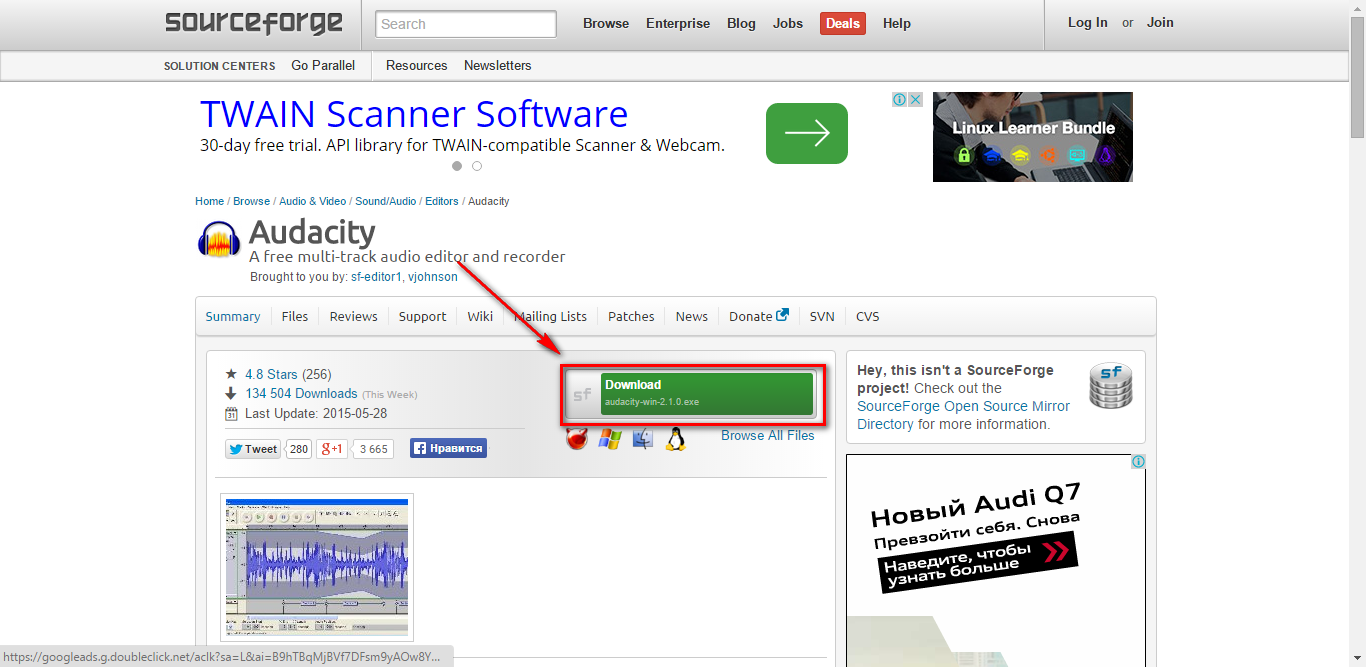
После завершения скачивания откройте папку загрузок и начинайте установку программы Audacity, кликнув по ней двойным кликом мыши.
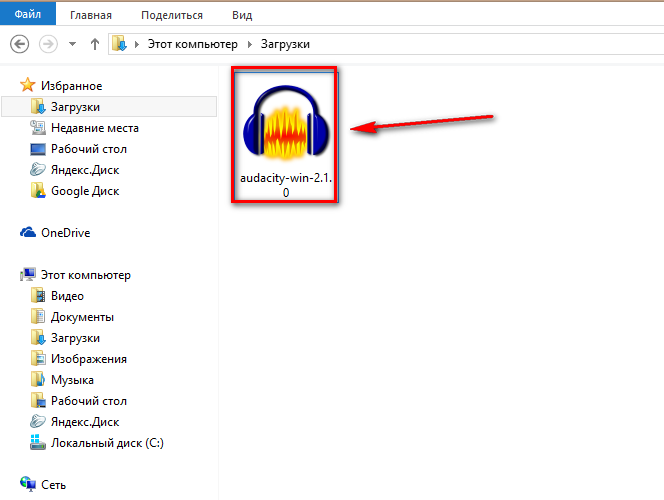
После того, как вы разрешите установить программу Audacity на свой компьютер, начнется процесс установки. В первом окне выберите язык программы.

Затем следуйте подсказкам мастера установки.
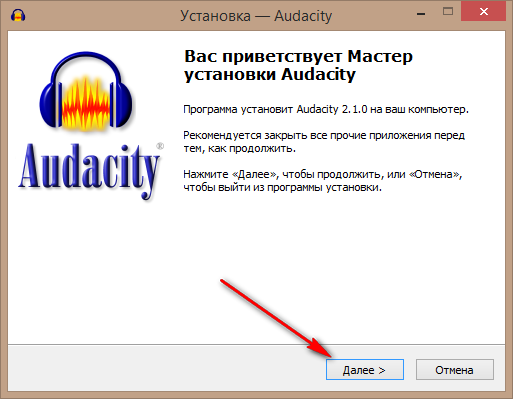
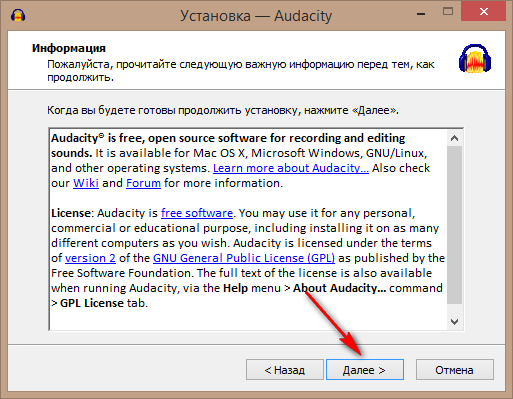
При выборе места назначения установки, папку можно оставить по умолчанию.
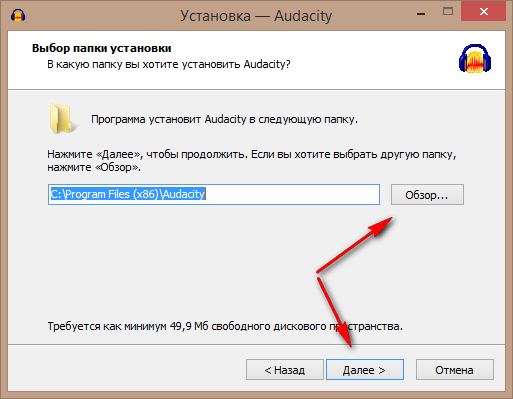
Не снимайте галочку в первом чек боксе. Это нужно для того, чтобы создать иконку для запуска программы Audacity на рабочем столе.
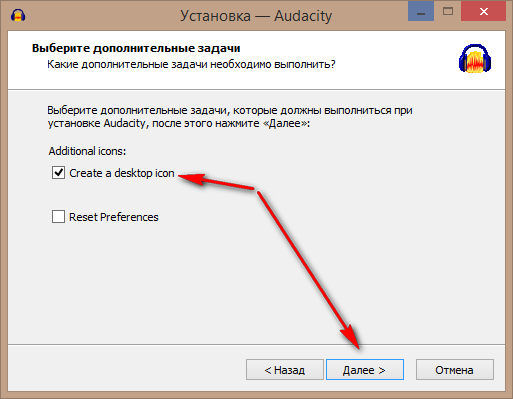
И последний шаг, если вы не хотите что-то менять, нужно нажать кнопку установить.
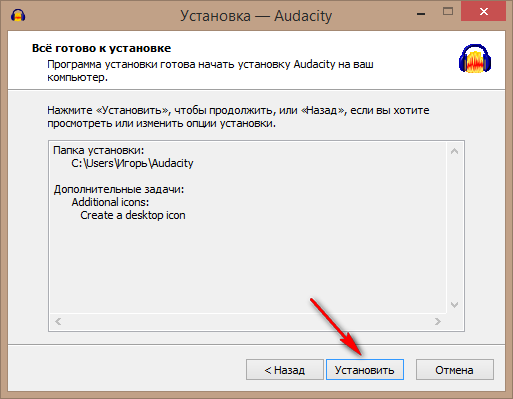
Пошел процесс установки программы Audacity.
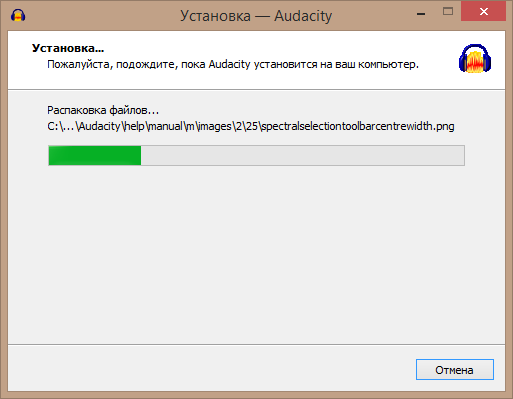
Теперь снова нажимаем кнопку «Далее».
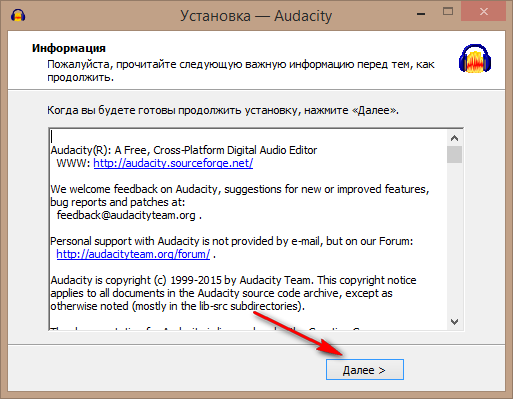
И завершаем установку, после чего на рабочем столе сформируется ярлык, через который и можно будет запустить установленную программу Audacity и начать работать с ней.
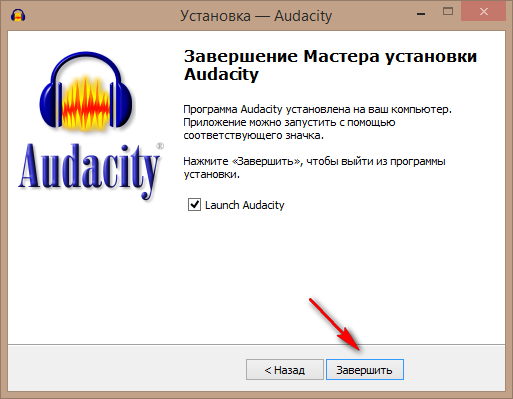
Запускаем программу Audacity с рабочего стола, для этого кликаем двойным щелчком мыши по соответствующей иконке.
Рабочая область редактора интуитивно понятна и делит ее на несколько основных частей. Это панель управления вверху и чуть ниже область записываемых вами звуковых дорожек, отображаемых визуально через так называемую волну.

Для того что бы начать процесс записи звука в Audacity, нужно удостовериться, что подключен микрофон. Это может быть как встроенный микрофон в вашем ноутбуке, так и подключаемая гарнитура.
Убедится что запись звука производится, нам поможет индикатор входного сигнала. Для этого нажмем кнопку записи звука на панели инструментов и поставим сразу на паузу, чтобы подготовится к записи. Он должен в это время отображать сигнал в виде индикации зеленого цвета, а на дорожке всплесками волны.
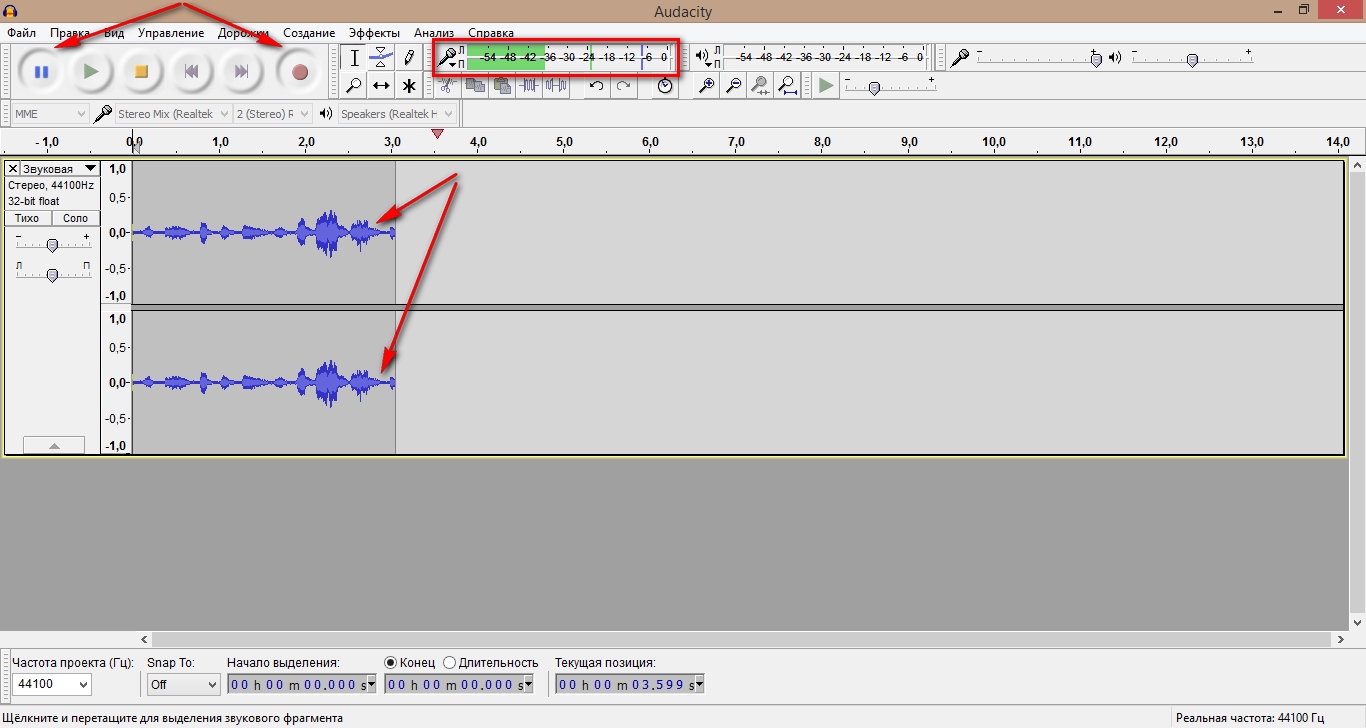
Активный микрофон так же отображается на панели инструментов, именно здесь вы можете выбрать ваш подключенный микрофон.
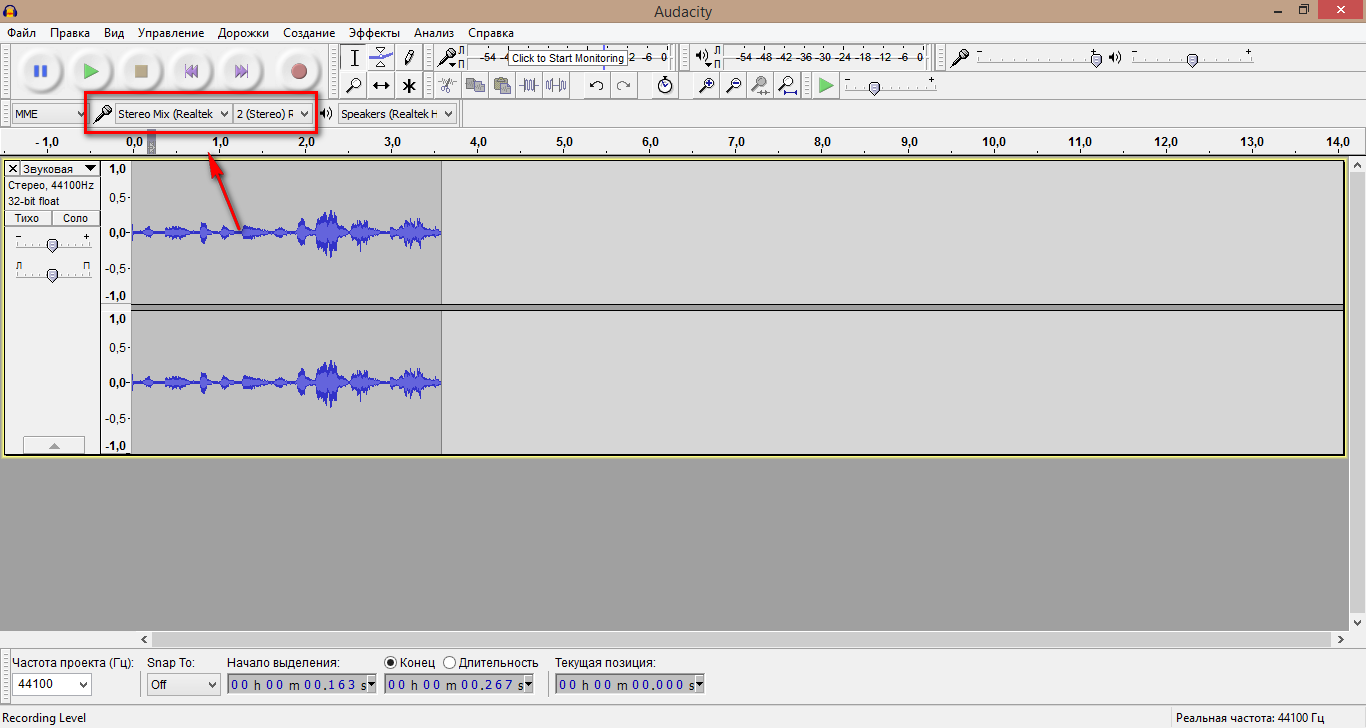
Итак, после того как все приготовления завершены, а вы готовы к записи звука в Audacity, сделайте пару пробных отрезков. Для этого отожмите кнопку паузы и начинайте вещать. Запишите несколько десятков секунд и прослушайте что получилось. Для этого нажмите кнопку «Стоп» на панели инструментов, и с помощью стрелки влево на клавиатуре или мышкой переведите курсор в начало записи, а затем нажмите воспроизвести. Если эта запись звука вас устраивает, удалите эту дорожку, нажав на крестик в левом углу панели звуковой дорожки.
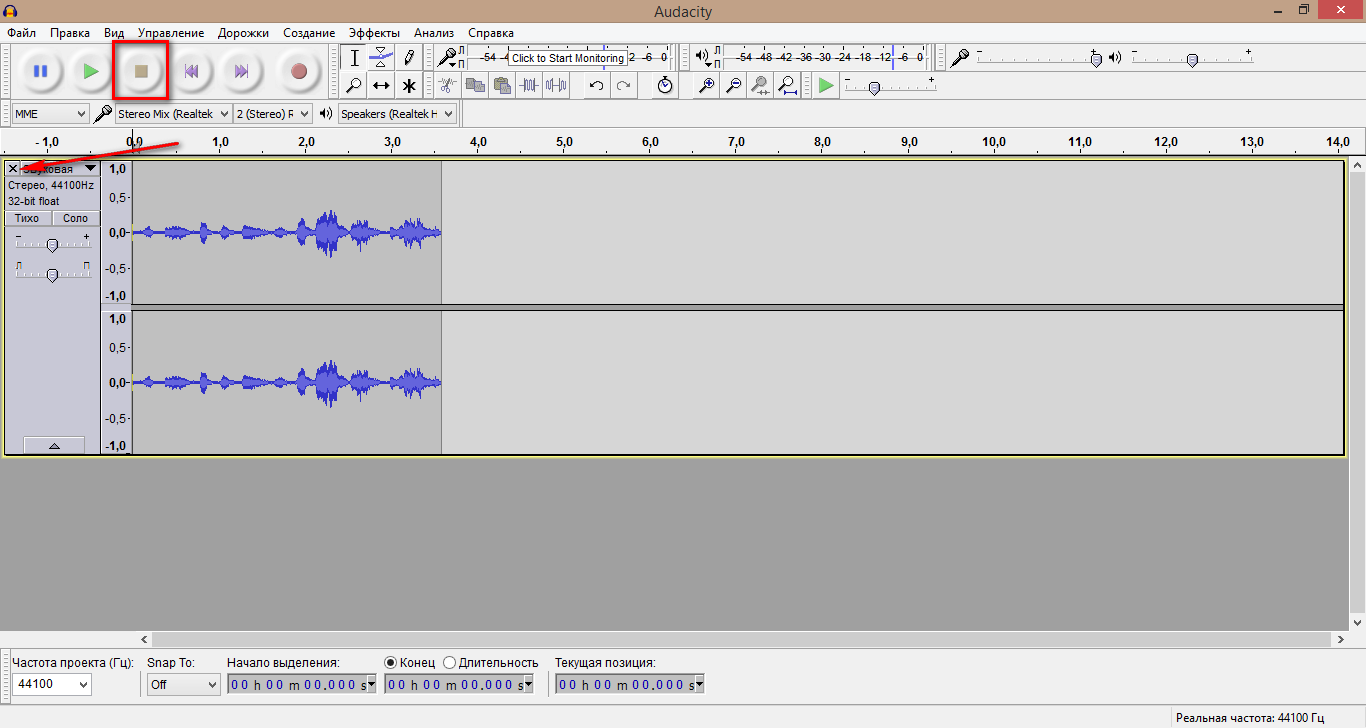
И заново нажмите кнопку записи звука. Появится новая дорожка, в которой вы и будете работать. После того как вы закончили и записали то, что вам было необходимо, нажмите стоп.
Вернитесь в начало и прослушайте все заново, а места где вы спотыкались или заговаривались удалите. Для этого наведите курсор в том месте на дорожке, и зажав левую кнопку мыши, потащите в нужную сторону. Образуется область выделения, более темным цветом которую можно удалить или сделать на этом месте область тишины, нажав кнопку ножницы на панели или на кнопку тишины, исходя из ваших потребностей.
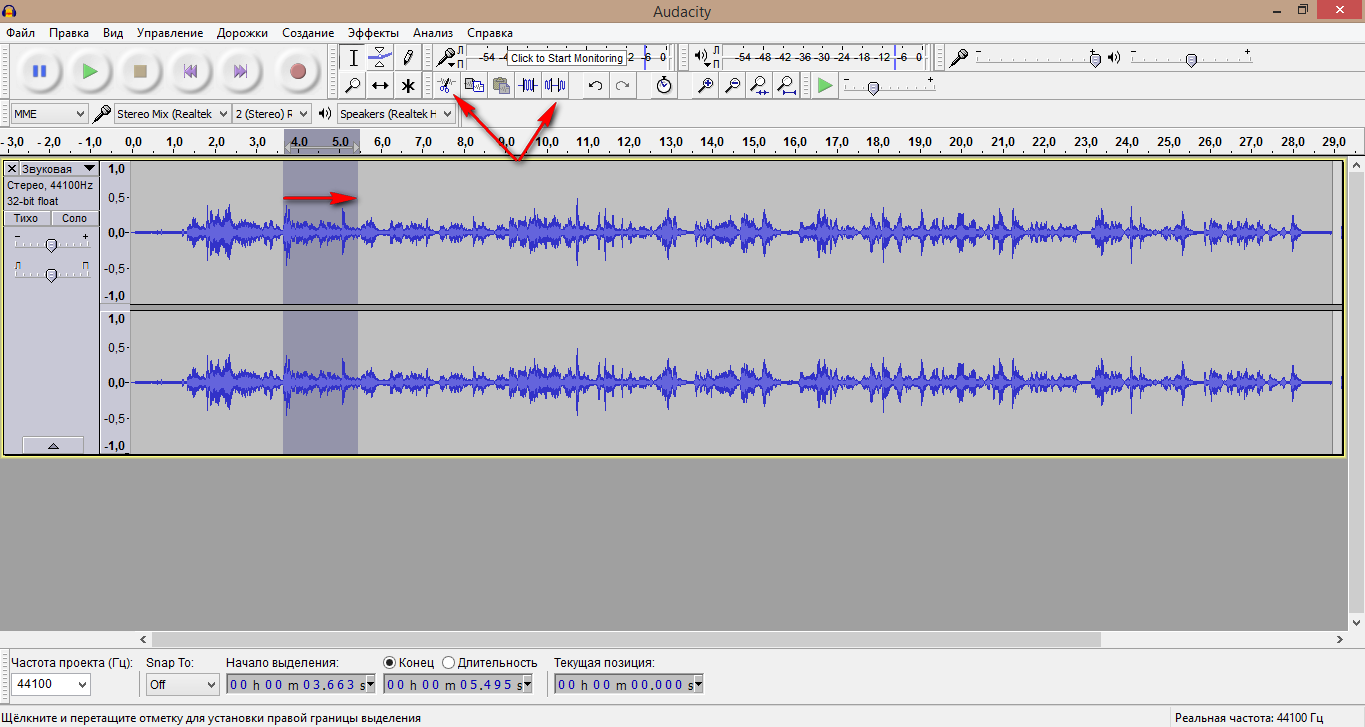
Для более удобного обращения с дорожкой пользуйтесь кнопками масштабирования, это даст возможность более точно выделять ненужные отрезки.
А чтобы быстро возвращать ваш проект в один экран, нажмите Вид—Уместить в окне.
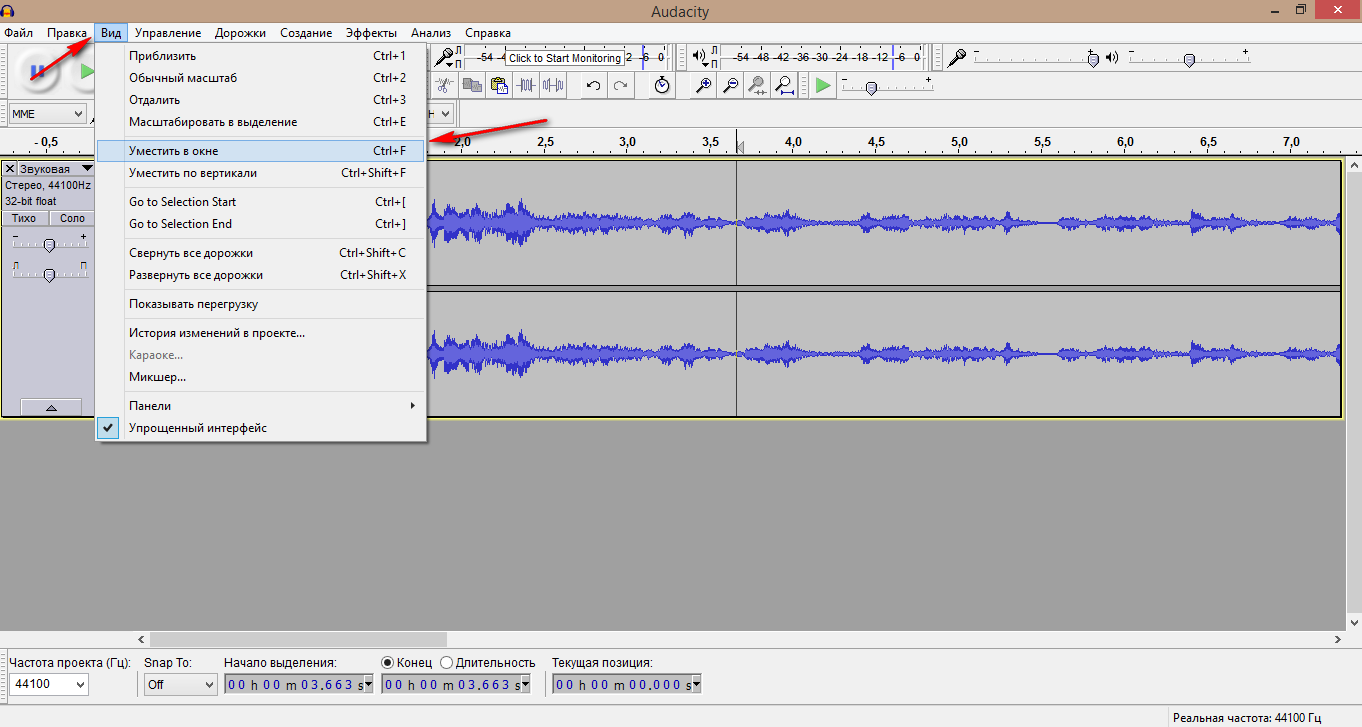
Следующим шагом, что нужно сделать после записи звука и удаления ненужных фрагментов — это почистить ее от шума, чтобы ваша запись была более приятной для прослушивания.
Для этого выделите фрагмент с шумом, визуально шум выглядит как на скриншоте и отличается от вида остальной дорожки, и зайдите в раздел Эффекты— Удаление шума (Noise Reduction):
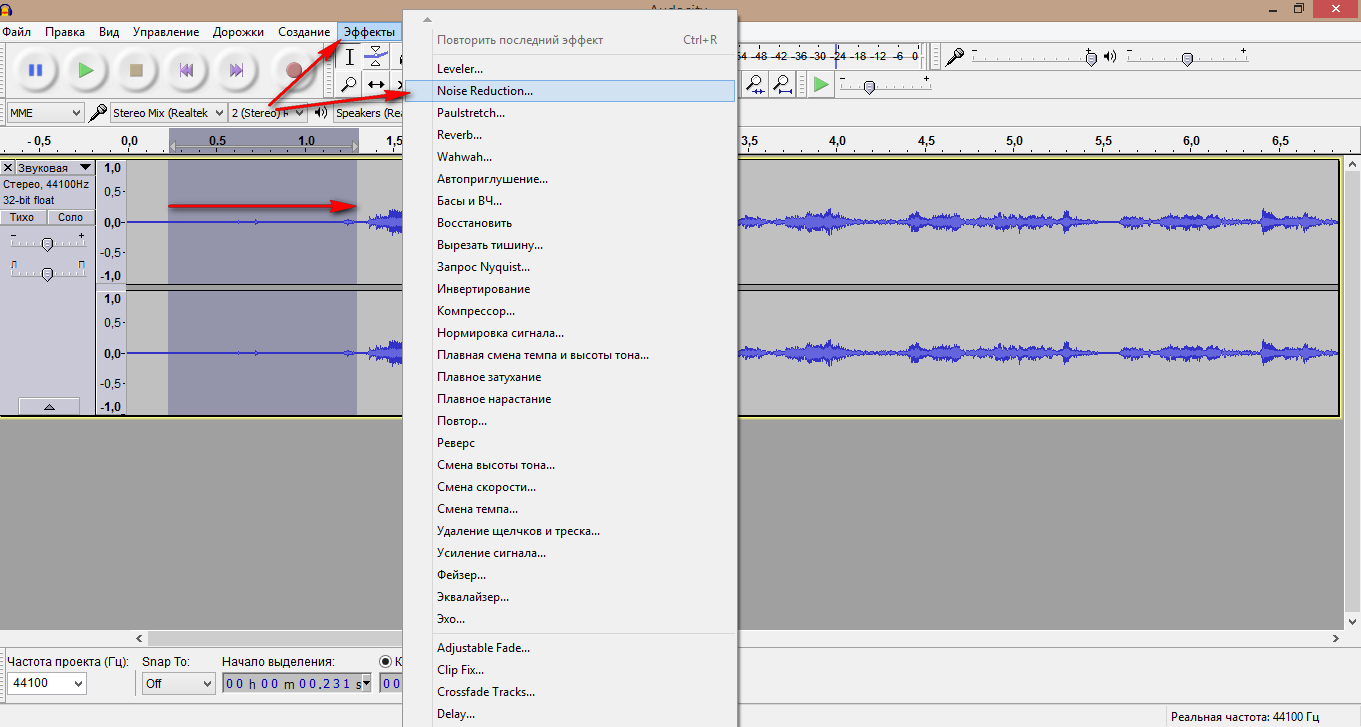
В открывшемся окне нужно нажать кнопку «Создать модель шума», чтобы дать программе проанализировать и запомнить его структуру.

Далее выделите дорожку целиком (цвет дорожки поменяется на более темный). Чтобы наложить эффект удаления шума на всю дорожку в целом, просто кликните на панель дорожки или сделайте это сочетанием клавиш Ctr+A, затем снова зайдите в раздел Эффекты—Удаление шума (Noise Reduction) и нажмите ок.
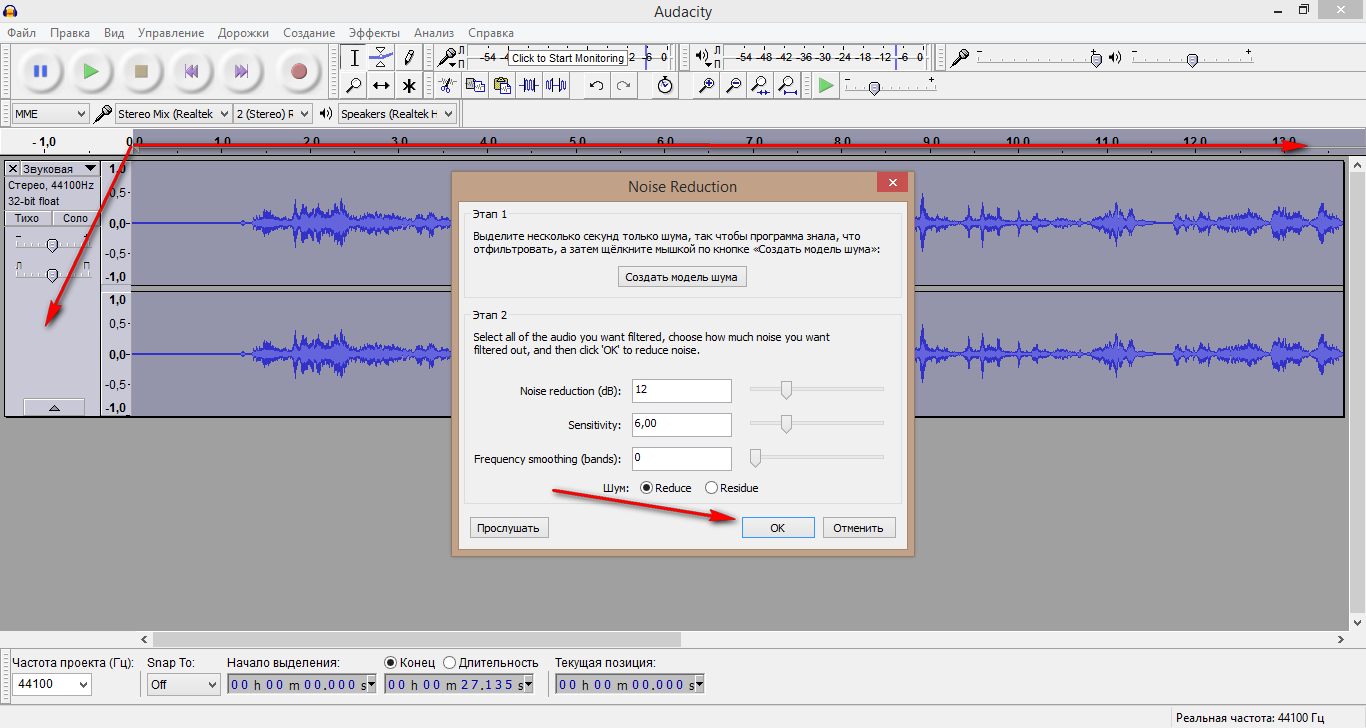
Если вы сделали что-то не так, к примеру, удалили нужный отрезок или неправильно наложили эффект, не расстраивайтесь, в программе предусмотрена функция возврата кнопками «Отменить», «Вернуть», которые располагаются на панели инструментов.
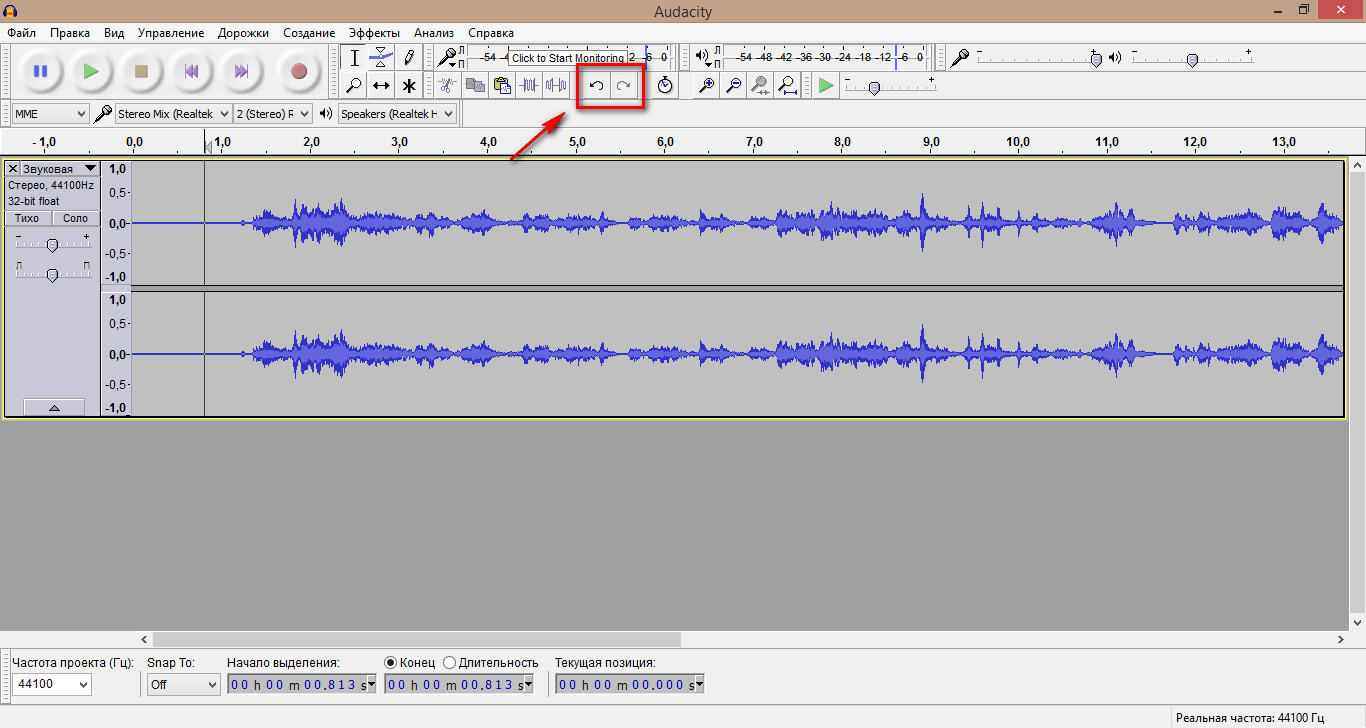
Итак, аудиоролик записан, почищен и готов к выгрузке. Прежде чем выгрузить вашу запись звука в удобный формат, нужно сохранить ваш проект. Возможно, в будущем вы его еще будете использовать и это даст вам быстрый доступ к его редактированию. В панели зайдите в раздел Файл и выберите пункт «Сохранить как».
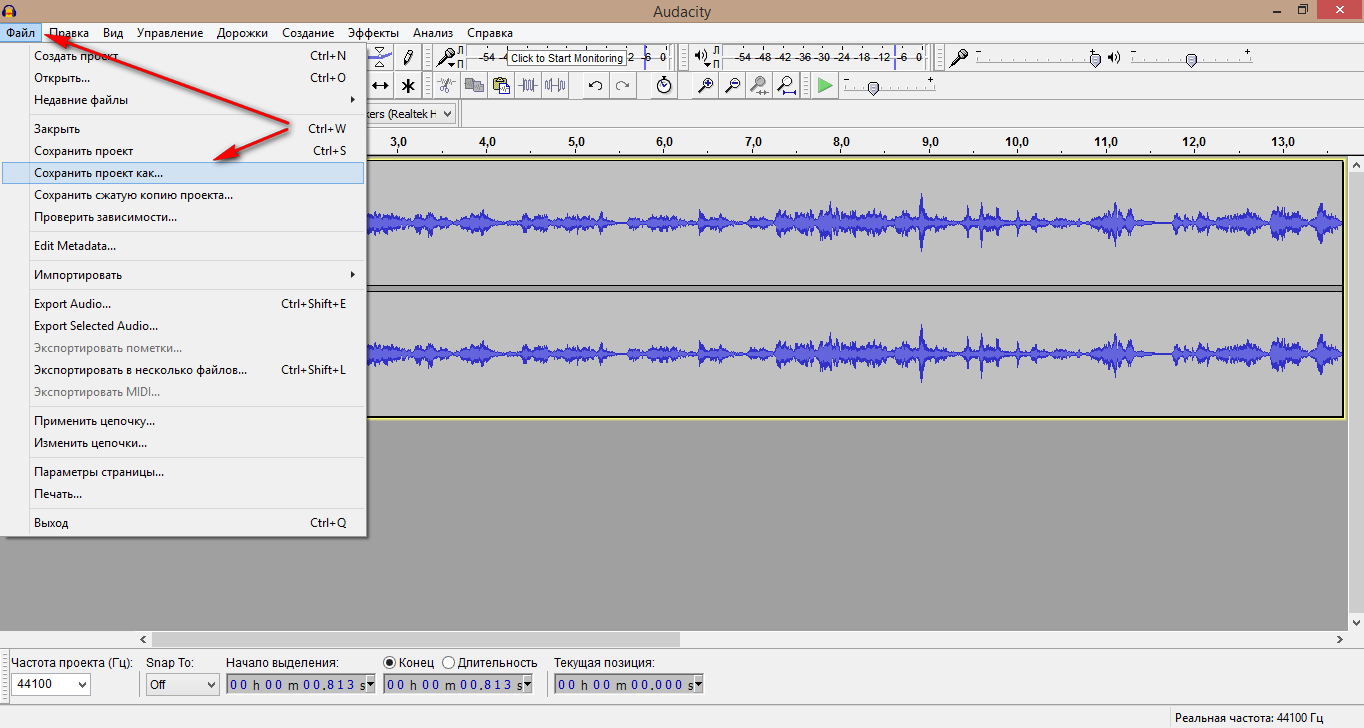
Далее дайте название проекту и сохраните его в нужной вам папке.
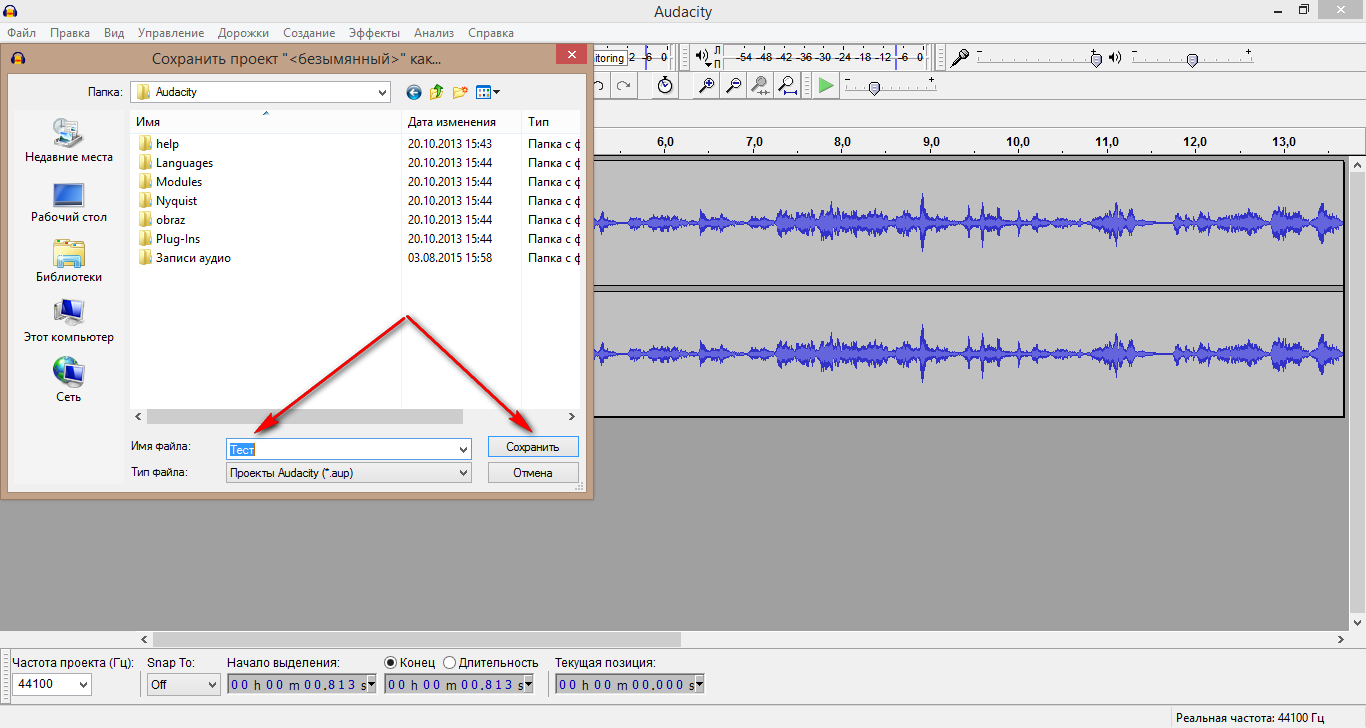
После этого можно смело выгружать записанный звук в нужном формате. Советую это делать в формате mp3. Для выгрузки записанного звука выберите Файл—Экспорт аудио (Export Audio):
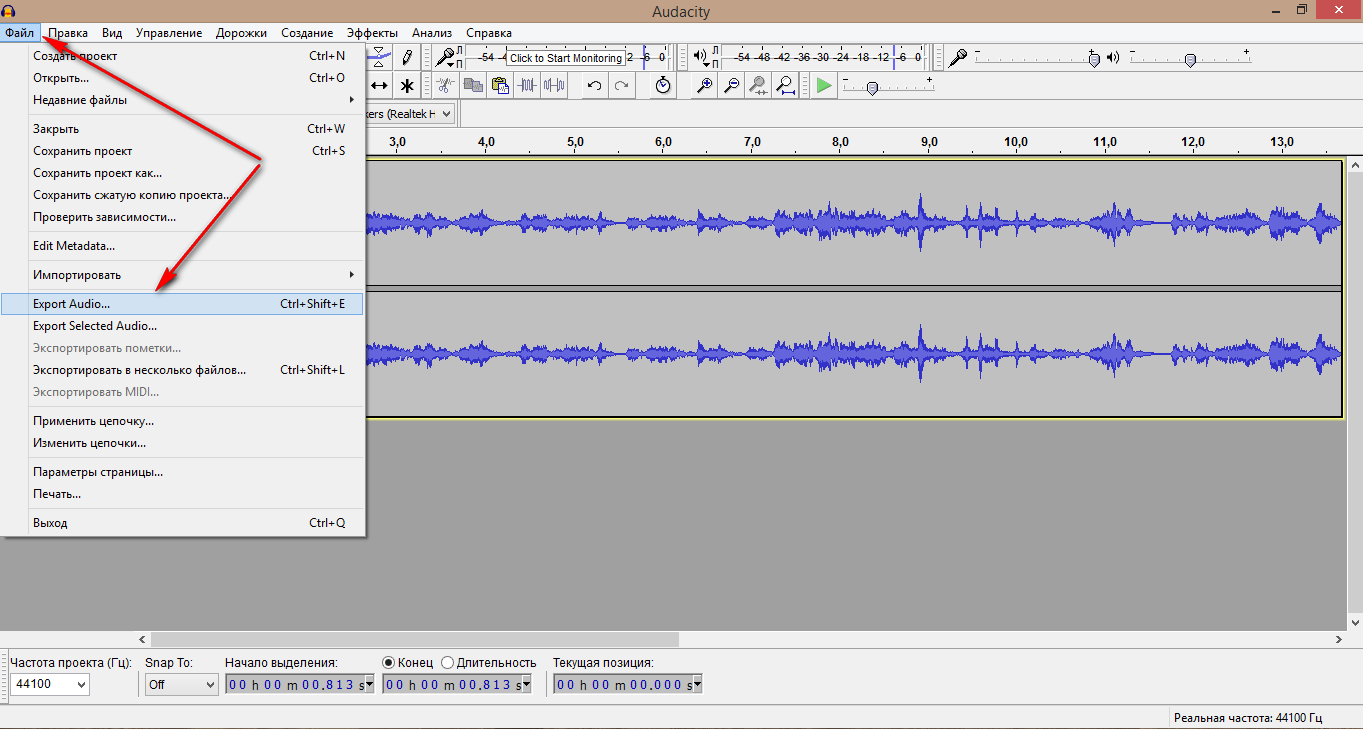
Дайте имя файлу, выберите формат mp3 из списка и нажмите «сохранить».
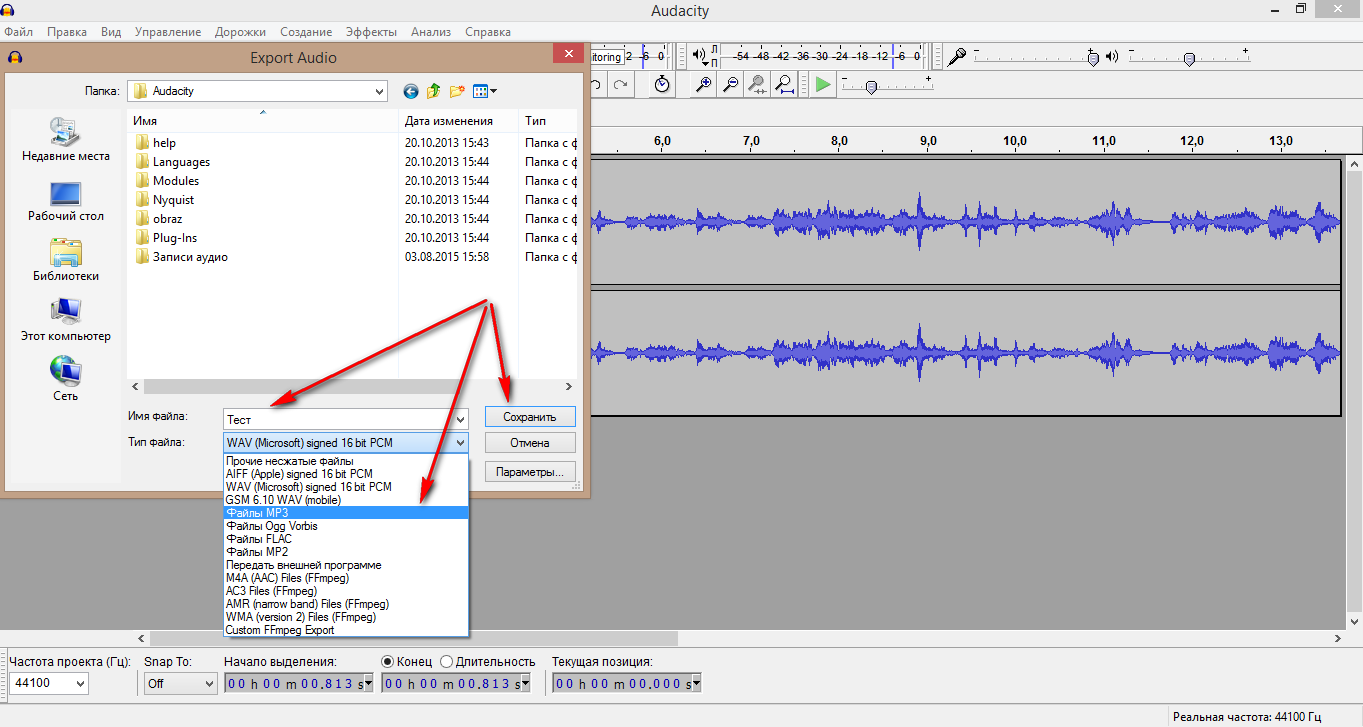
В следующем окне можно заполнить информацию о вашем аудиотреке и сохранить ее в шаблон, или сразу нажать кнопку ок.
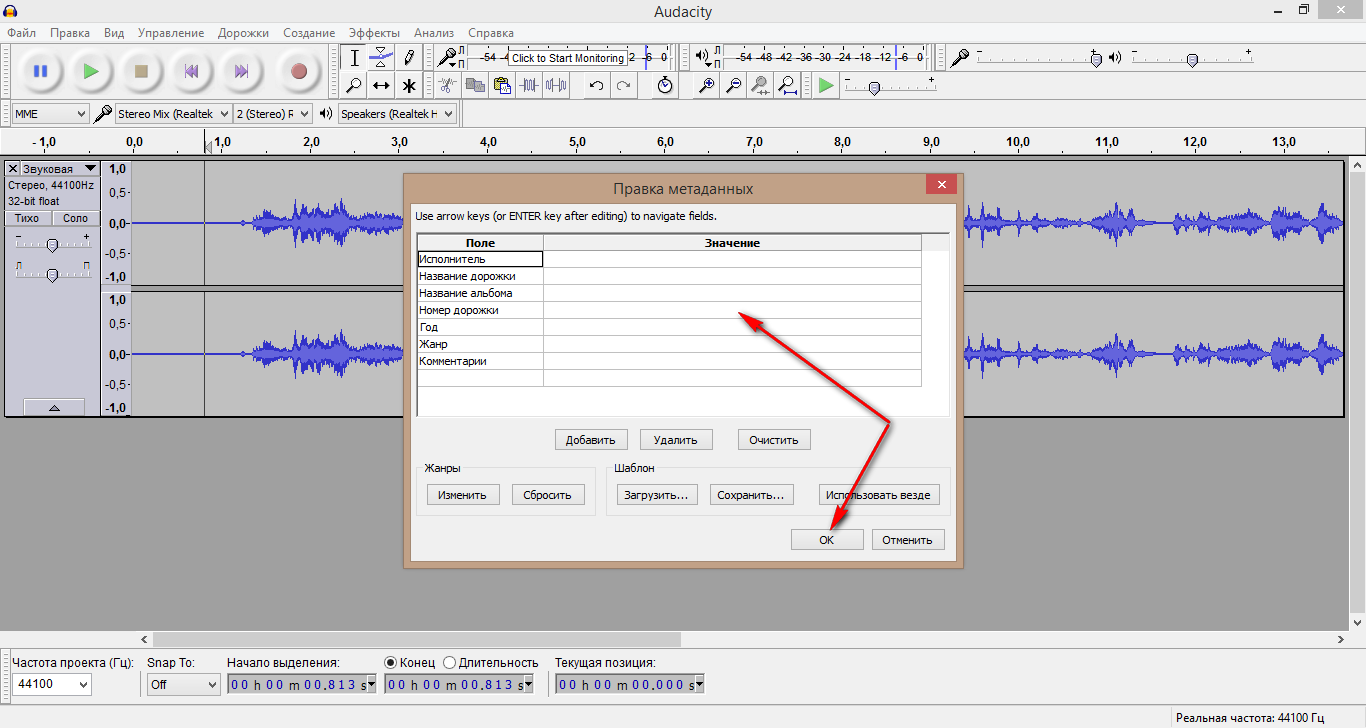
Итак, работа с вашей записью завершена. Теперь вы можете использовать ее по своему усмотрению, и напомню — если вы хотите более профессионально изучить вопрос записи звука в Audacity, вот ссылка на проект где вы можете это сделать: открыть . Проект несет название — Мастер Группа, и является, на мой взгляд, единственным местом в рунете, где акцент ставится на качественном обучении с постоянной поддержкой обучаемого.
До встречи в следующих статьях:)
Сделай репост – выиграй ноутбук!
Каждый месяц 1 числа iBook.pro разыгрывает подарки.
- Нажми на одну из кнопок соц. сетей
- Получи персональный купон
- Выиграй ноутбук LENOVO или HP

—> LENOVO или HP от 40-50 т.р., 8-16ГБ DDR4, SSD, экран 15.6″, Windows 10
Источник: serfery.ru